Meng twee of meer PDF-bestanden en voeg ze samen door pagina's om en om van elk invoerbestand te nemen, in rechte of omgekeerde volgorde. De perfecte oplossing voor uw enkelzijdige scans. PDFsam Basic is gratis en open source en werkt op Windows, Mac en Linux.
Houd uw PDF-bestanden veilig en privé. Met onze toepassingen is het niet nodig om uw PDF-bestanden naar een externe dienst te uploaden, alle verwerking wordt lokaal op uw computer uitgevoerd waar uw bestanden veilig en privé blijven
Selecteer PDF-bestanden
Sleep en zet de PDF-bestanden die u wilt samenvoegen neer of klik op Toevoegen om bestanden toe te voegen. Vertel PDFsam Basic om pagina's in omgekeerde volgorde te nemen door Omkeren te selecteren en stel in hoeveel pagina's PDFsam Basic uit één bestand moet nemen voordat het overschakelt naar het volgende door de waarde in de kolom Tempo te wijzigen.
Je kunt alleen een deel van de geselecteerde PDF-bestanden mengen, dubbelklik op de Paginabereiken cel en geef de pagina's of paginabereiken op die je wilt mengen. Pagina's kunnen worden gespecificeerd in de vorm van door komma's gescheiden paginabereiken zoals 2-13,17 als u pagina's van 2 tot 13 en pagina 17 wilt. U kunt de syntax 20- gebruiken als u pagina's van pagina 20 tot het einde van het bestand wilt.
Versleutelde PDF-bestanden tonen een -pictogram aan hun linkerkant, klik op het vergrendelingspictogram en geef het ontgrendelwachtwoord op.
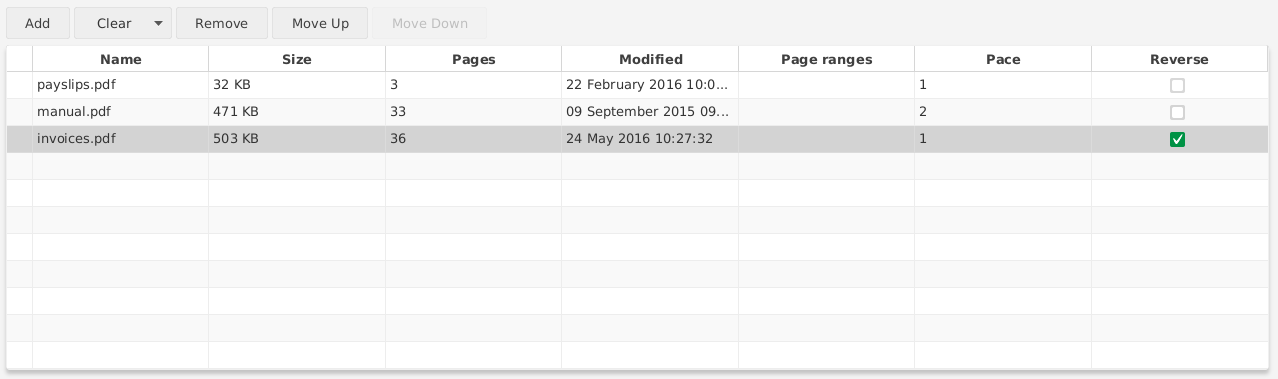
Doelmap
Kies de locatie van de resulterende PDF-bestanden.

Bestandsnamen aanpassen
Speciale trefwoorden kunnen worden gebruikt als tijdelijke aanduidingen in de bestandsnamen van de uitvoer en worden vervangen door dynamische waarden tijdens de uitvoering. Een voorbeeld kan zijn [FILENUMBER] om een oplopende teller toe te voegen aan de bestandsnaam of [TIMESTAMP] om de huidige tijdstempel toe te voegen aan de bestandsnaam. Klik met rechts op het veld om alle beschikbare trefwoorden te vinden.

PDF-bestanden mengen
Zodra alle opties correct zijn ingesteld, klik op Uitvoeren om de bewerking te starten. Als er geen fout optreedt, zal de voortgangsbalk groeien totdat deze volledig gekleurd is en een vriendelijk ding-geluid zal u vertellen dat uw PDF-bestanden klaar zijn.
